- Mwandishi Jason Gerald [email protected].
- Public 2024-01-15 08:24.
- Mwisho uliobadilishwa 2025-01-23 12:48.
WikiHow inafundisha jinsi ya kuongeza kichupo kipya na zana muhimu za msanidi programu kwenye upau wa zana wa Microsoft Word. Kichupo cha "Msanidi Programu", ambacho kinaweza pia kuongezwa kwa programu zingine za Ofisi kama vile Visio, Excel, na PowerPoint, hutoa ufikiaji wa haraka kwa zana kubwa, ramani ya XML, vizuizi vya kuhariri, na huduma zingine.
Hatua
Njia 1 ya 2: Kwenye Windows
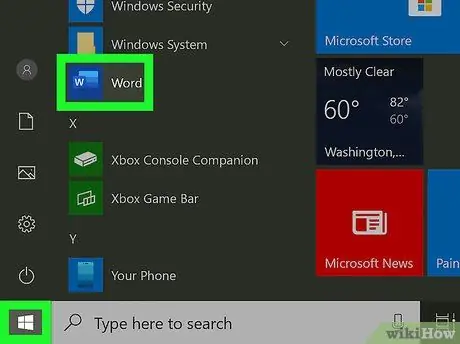
Hatua ya 1. Fungua Microsoft Word kwenye PC
Unaweza kupata programu tumizi hii kwenye menyu ya "Anza", kawaida kwenye menyu inayoitwa " Ofisi ya Microsoft ”.
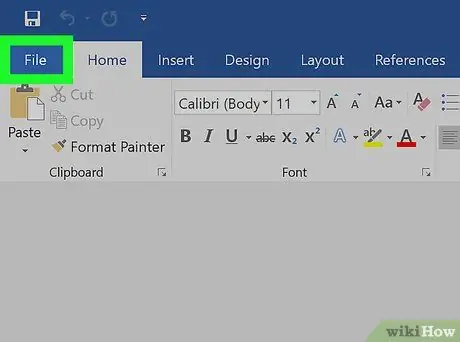
Hatua ya 2. Bonyeza menyu ya Faili
Iko katika kona ya juu kushoto ya dirisha la Neno. Mara baada ya kubofya, menyu itapanua upande wa kushoto wa dirisha.
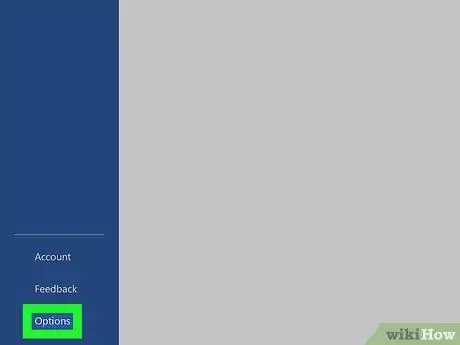
Hatua ya 3. Bonyeza Chaguzi
Chaguo hili liko chini ya menyu.
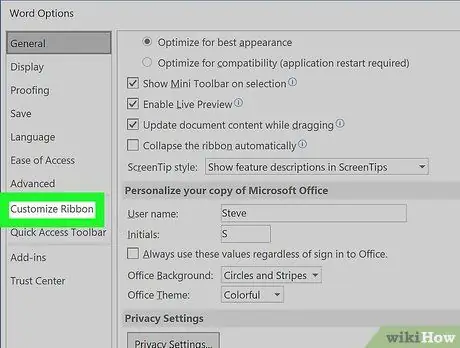
Hatua ya 4. Bonyeza Customize Ribbon kwenye kidirisha cha kushoto
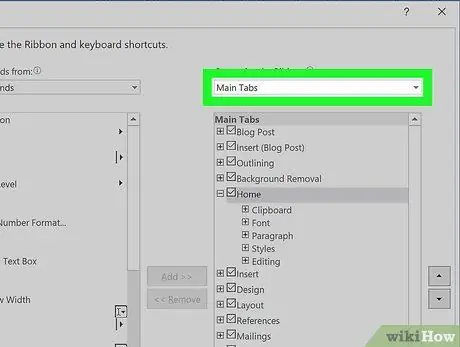
Hatua ya 5. Chagua Tabo kuu kutoka kwenye menyu kunjuzi ya "Geuza kukufaa Utepe"
Iko kona ya juu kulia ya dirisha.
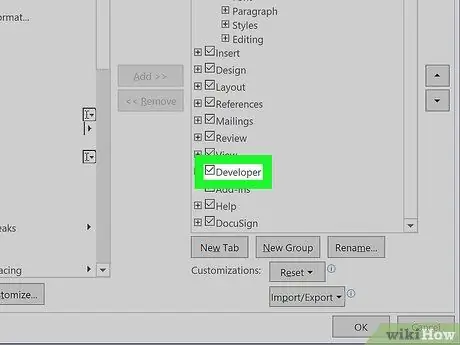
Hatua ya 6. Angalia kisanduku kando ya "Msanidi Programu" katika sehemu ya "Tabo kuu"
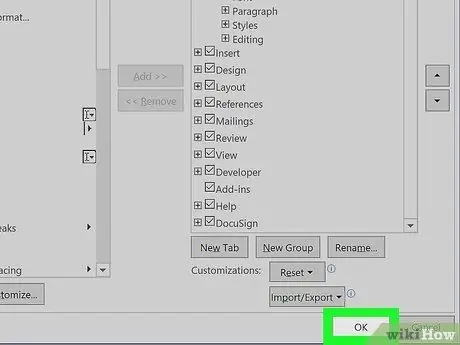
Hatua ya 7. Bonyeza sawa
Iko kwenye kona ya chini kulia ya dirisha. Kichupo kipya kinachoitwa " Msanidi programu ”Itaongezwa kwenye utepe wa menyu juu ya dirisha la Neno. Itakuwa kichupo cha mwisho kwenye Ribbon ya menyu (kulia kwa kichupo cha "Tazama").
Bonyeza kichupo " Msanidi programu ”Kutazama chaguzi zote za msanidi programu katika Neno, pamoja na chaguzi kubwa za uundaji, ramani ya XML, na mhariri wa Visual Basic.
Njia 2 ya 2: Kwenye MacOS
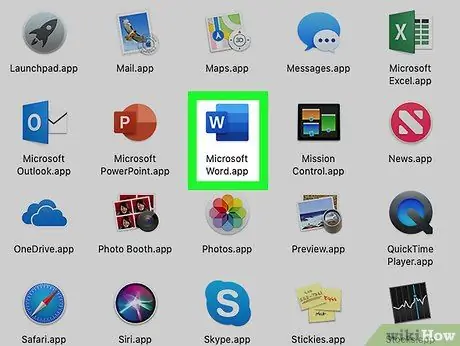
Hatua ya 1. Fungua Microsoft Word kwenye tarakilishi ya Mac
Unaweza kupata programu hii kwenye folda " Maombi "Na mara nyingi kwenye" Launchpad ".
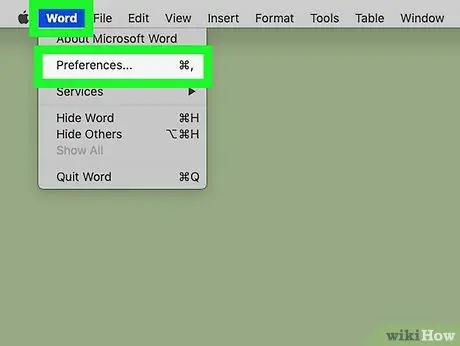
Hatua ya 2. Bonyeza menyu ya Neno
Menyu hii iko kwenye mwambaa wa menyu juu ya skrini.
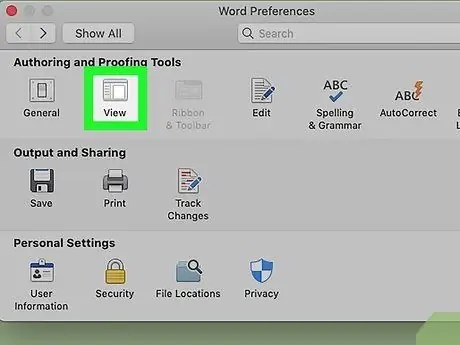
Hatua ya 3. Bonyeza Angalia katika sehemu ya "Zana za Kuandika na Kuthibitisha"
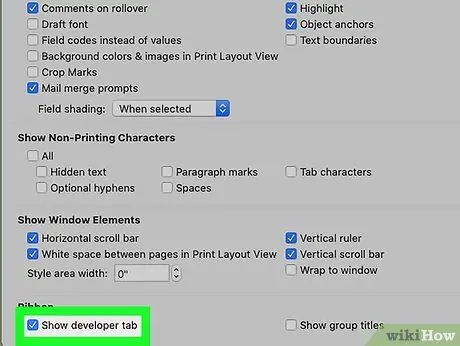
Hatua ya 4. Angalia kisanduku kando ya "Onyesha kichupo cha msanidi programu"
Iko katika sehemu ya "Utepe" chini ya dirisha. Menyu " Msanidi programu ”Itaongezwa juu ya dirisha la Microsoft Word.






